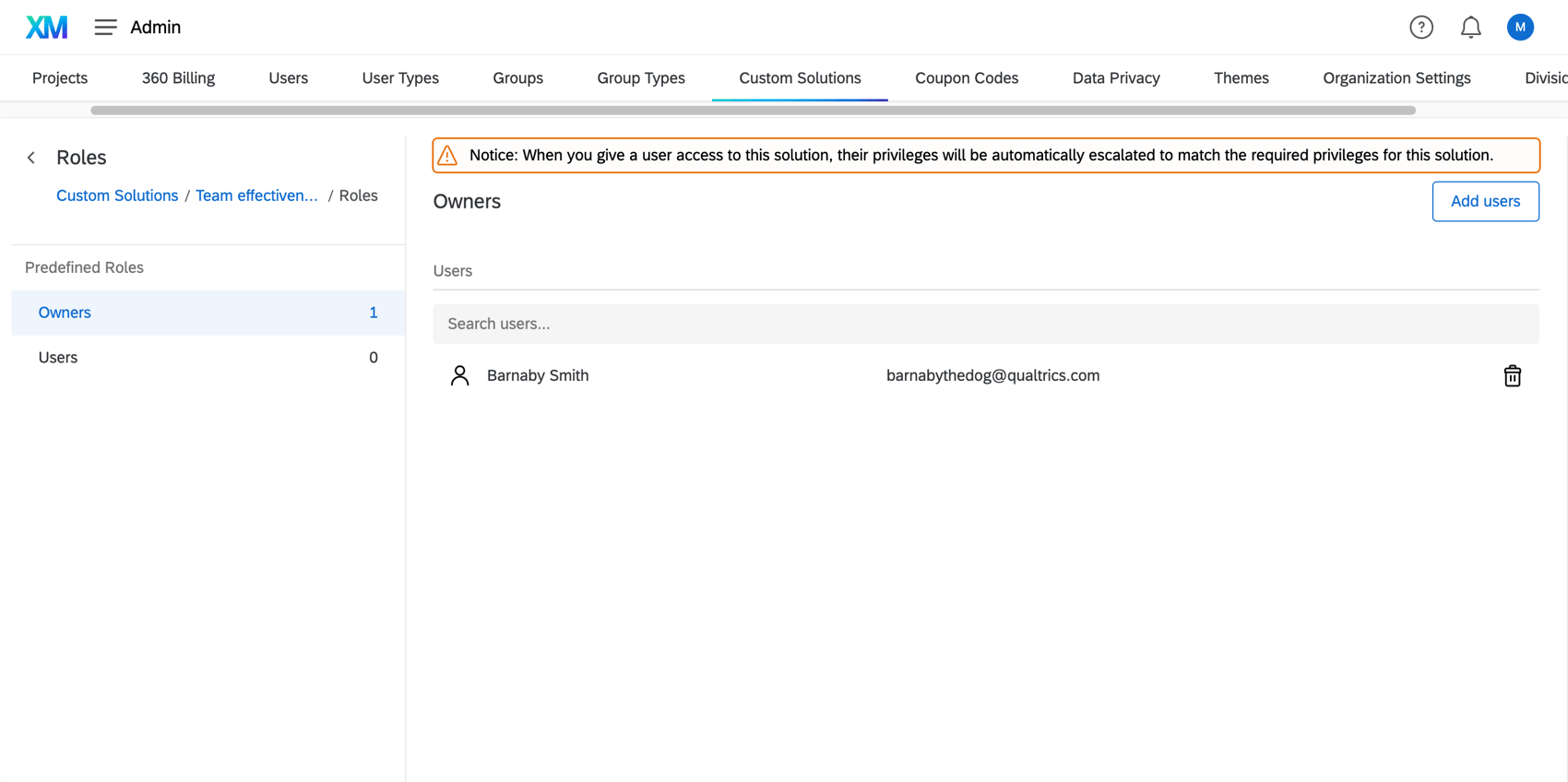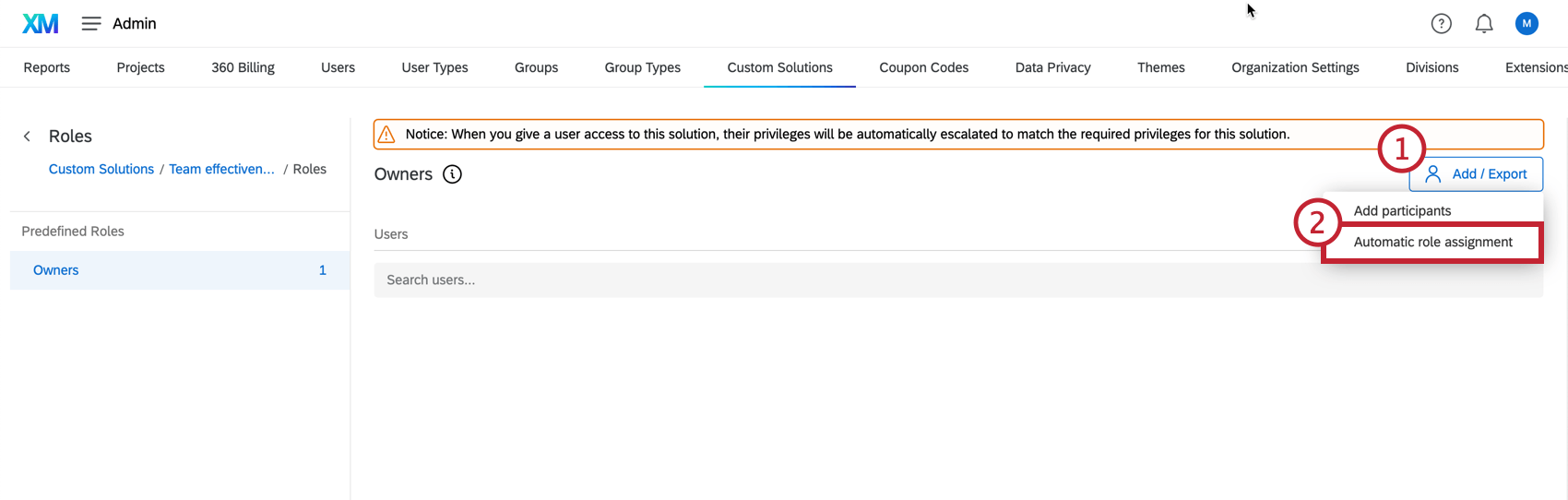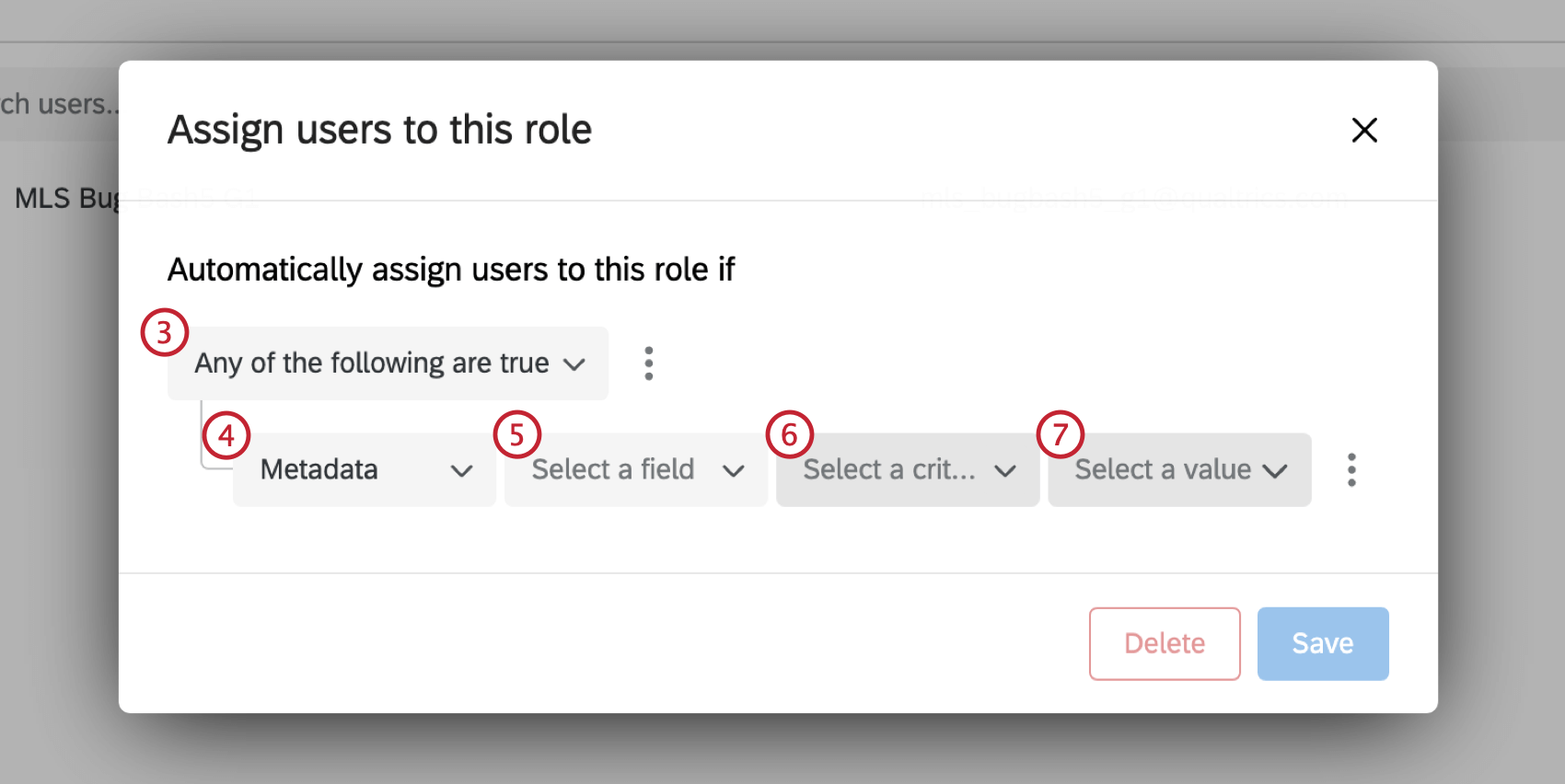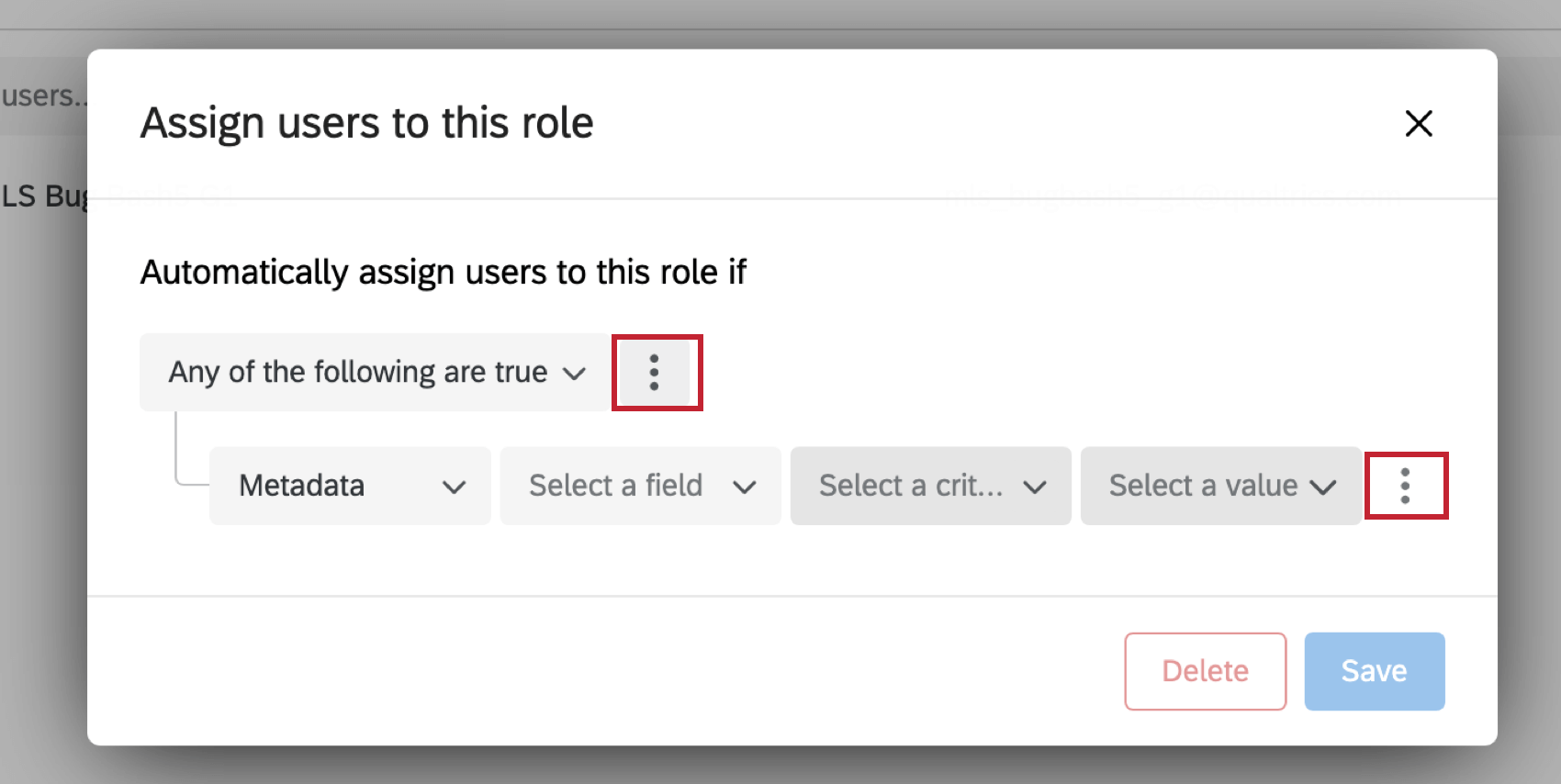カスタムソリューションの管理
カスタムXMソリューションについて
XM ソリューションは、あらかじめ用意されたコンテンツでプロジェクトを作成するようユーザーをガイドします。カスタム XM ソリューションは、お客様の組織のニーズに合わせて特別に作成され、ユーザーがアンケート調査やレポートを変更できないようにロックされています。
クアルトリクス・ライセンスの管理者であれば、Custom XM Solutionsは、お客様のライセンスのユーザーがクアルトリクス・プロジェクトで事前に承認された会社資料のみを使用していることを確認するお手伝いをします。例えば、従業員エクスペリエンス・プログラムの基準が満たされているか、法的要件やプライバシー要件が満たされているかを確認したい場合、これは貴重な情報となります。
このサポートページでは、管理者がどのように顧客志向XMソリューションをリクエストしたり、維持したりできるかに焦点を当てています。
組織に合わせたカスタムXMソリューションの開発
クアルトリクスでは、インプリメンテーションサービスやエンジニアリングサービスなど、お客様のご要望に応じたXMソリューションをご提供しています。私たちは、ソリューションのアンケート調査やレポートがどのようなものであるべきか、お客様と一緒に育成し、完成したら、チームメンバーが利用できるようにカタログに掲載します。
カスタムXMソリューションのご購入にご興味のある方は、営業担当までお問い合わせください。
カスタムXMソリューションの変更点
これらは標準化されたテンプレートとして作成されたため、カスタム XM ソリューションを直接編集することはできません。既存のカスタムXMソリューションをさらにカスタマイズするには、クアルトリクスのチームが追加する必要があります。
会社が所有するカスタマーサクセスソリューションに変更を加えたい場合、ブランド管理者はXMサクセスマネージャーに連絡し、必要なインプリメンテーションサービスの詳細を見ることができます。
カスタムXMソリューションへのユーザーアクセスのマネージャー
カスタムXMソリューションが組織用に作成されると、選択されたブランド管理者が、どのユーザーがこれらのソリューションにアクセスできるか、またこれらのソリューションで何ができるかを管理できます。
- こちらへ 管理者
![ウェブサイトの各ページの左上にある最上位のナビゲーションから[管理者]を選ぶ](https://www.qualtrics.com/m/assets/support/wp-content/uploads//2018/08/global-admin-in-navigation.png)
- カスタムソリューションを選択します。
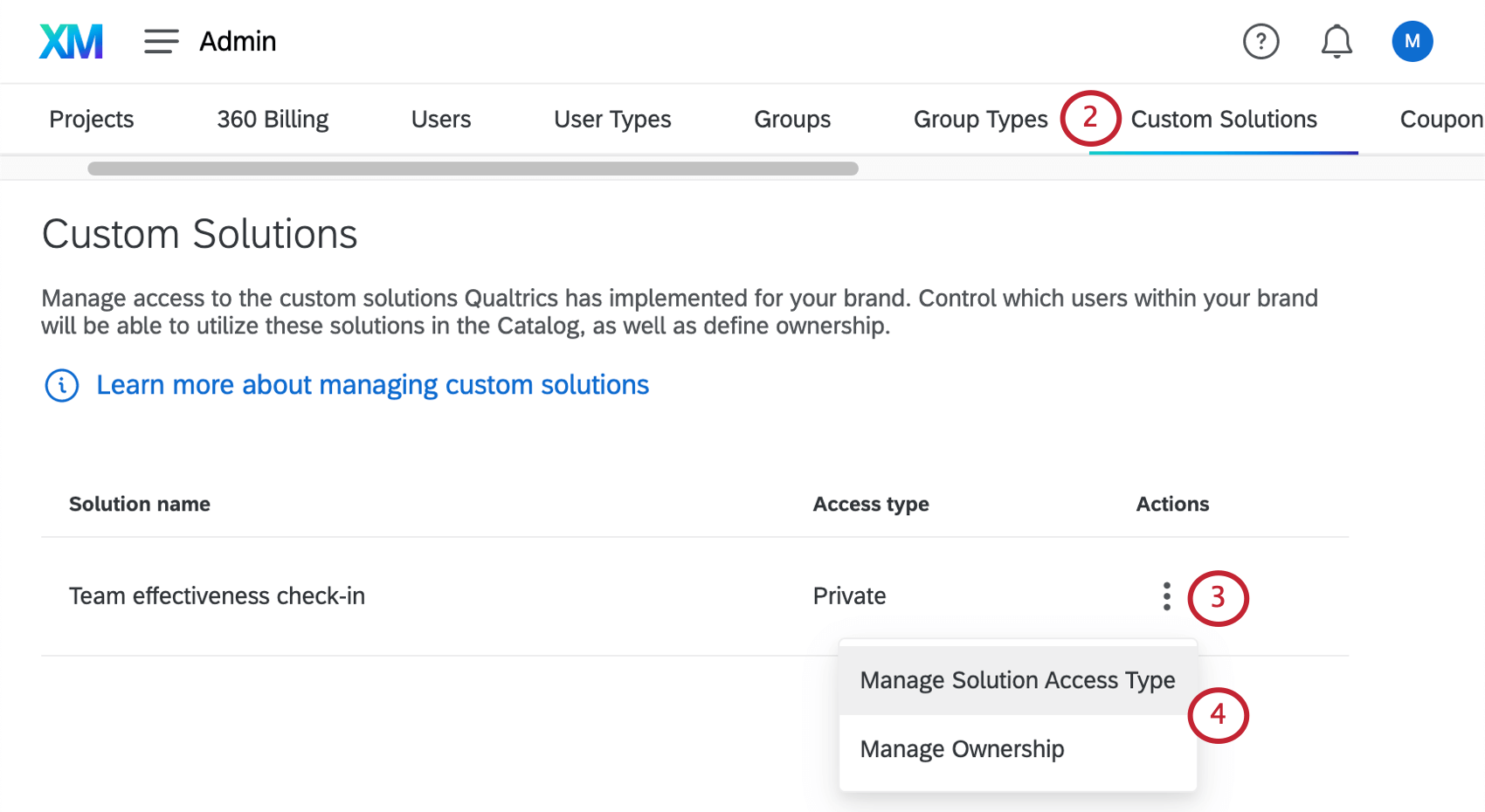
- 管理したいソリューションの次へ、Actionsドロップダウンをクリックします。
- を選択します。 ソリューションのアクセスタイプを管理または 所有権を管理。
所有権を管理
誰がカスタムXMソリューションを使用できるか、また、どのレベルのアクセシビリティを持つべきかを指定します。
左から役割を選択します。選択肢は次のとおりです。
- 所有者:ソリューションの管理者。他の誰がカスタムXMソリューションにアクセスできるかをコントロールすることができます。
- ユーザー:ソリューションの作成、配信、その他の利用が可能な者で、誰がそのソリューションにアクセ シビリティを持つかを制御しない者。
選択したロールにユーザーを追加するには、Add usersをクリックします。選択できるのは、ライセンスにアカウントを持つ既存のクアルトリクスユーザーのみです。
また、上部にある検索バーを使ってロールのユーザーを検索したり、名前の右にあるゴミ箱アイコンを使ってロールからユーザーを削除することもできます。
自動役割登録
自動ロール割当は、設定された条件を満たすユーザーを自動的に追加する1回限りのイベントです。保存すると、この条件に一致するすべてのユーザがカスタムソリューションに追加されます。このオートメーションは12時間ごとに実行され、条件に一致する新規ユーザーを取り込む。
ソリューションのアクセスタイプを管理
このソリューションへのアクセシビリティをどのように制御するかを選択します。このソリューションにアクセシビリティを持つ人々は、カタログでそれを見つけるだろう。
- アクセシビリティにはいくつかの種類があります。
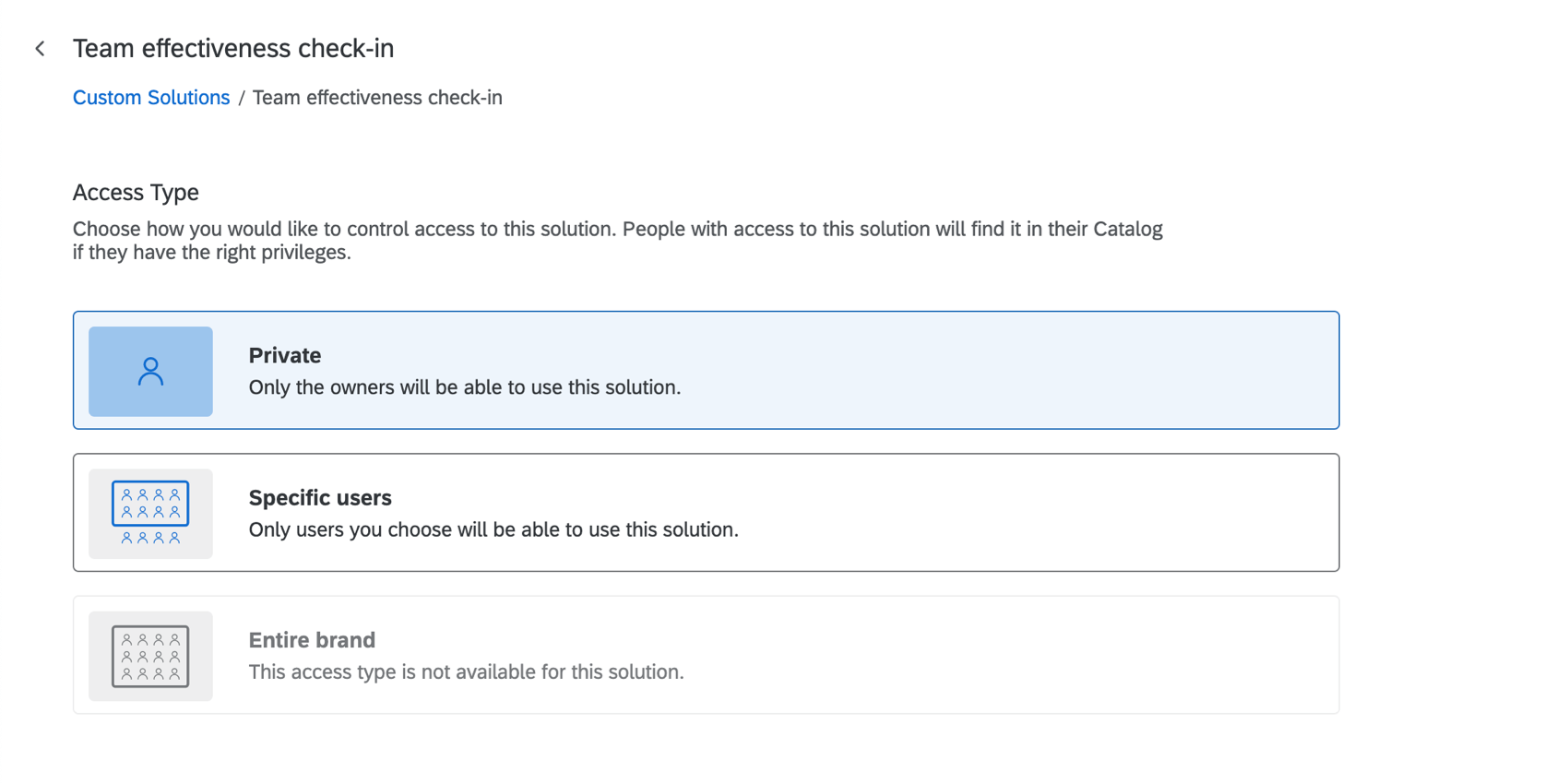
- プライベート: 所有者として指定されたユーザーだけがソリューションを使用できます。オーナー」とは、この機能の管理者権限を持つ人のことで、オーナーはカスタムXMソリューションへのアクセス権を持つ人を管理することができます。
Qtip:オーナーシップをマネージャーする際に、オーナーとその他のユーザーを区別することができます。
- 特定のユーザー: その代わりに、このソリューションのダッシュボードを作成、配信、表示できるようにしたいユーザーを指定できますが、これらのユーザーには管理アクセス権はありません。
- ブランド全体で:ブランド全体がソリューションを利用できる。オーナー」だけが管理アクセス権を持つ。
- プライベート: 所有者として指定されたユーザーだけがソリューションを使用できます。オーナー」とは、この機能の管理者権限を持つ人のことで、オーナーはカスタムXMソリューションへのアクセス権を持つ人を管理することができます。
- ユーザーがこのカスタムソリューションを使用するために必要な権限のリストが表示されます。
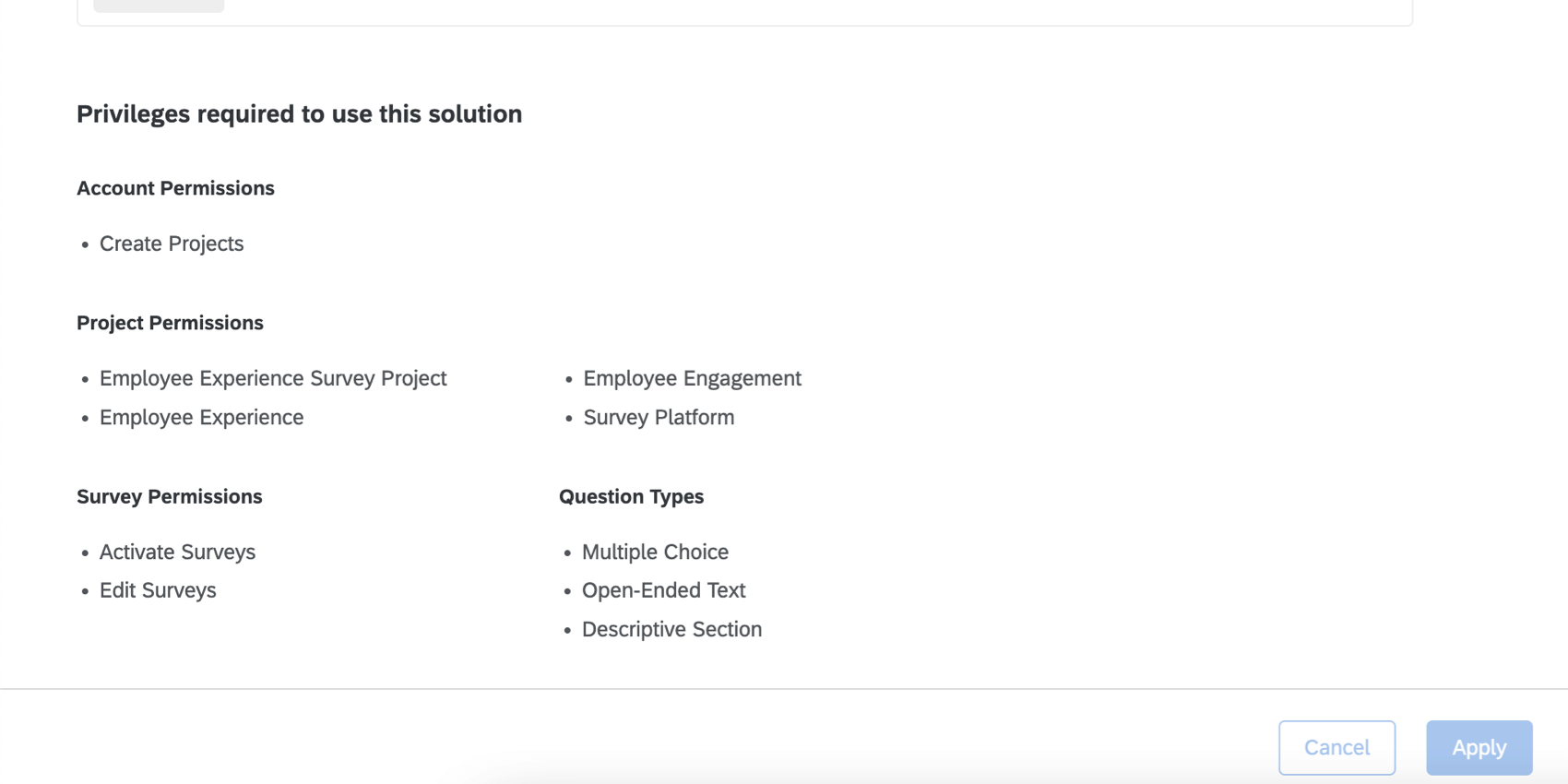
- 完了したら適用をクリックする。